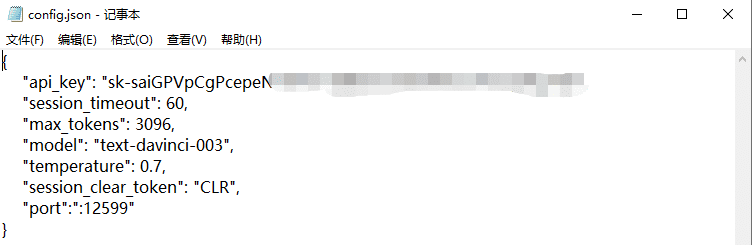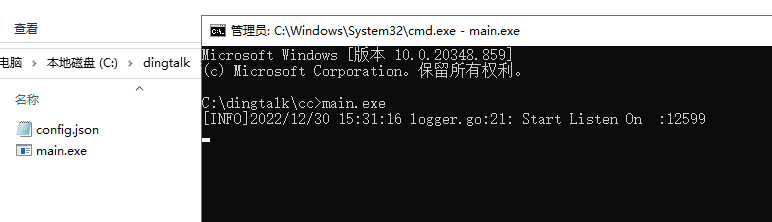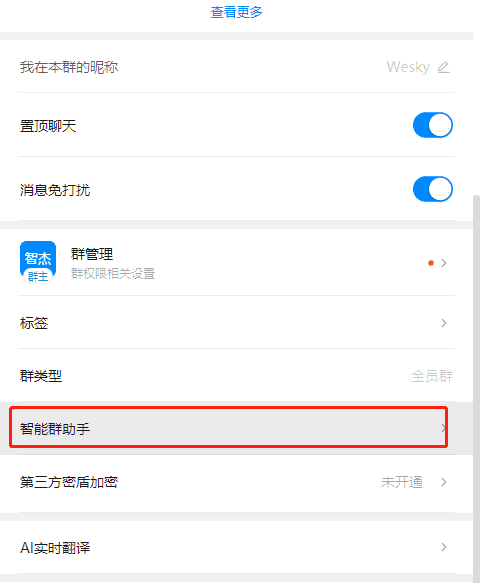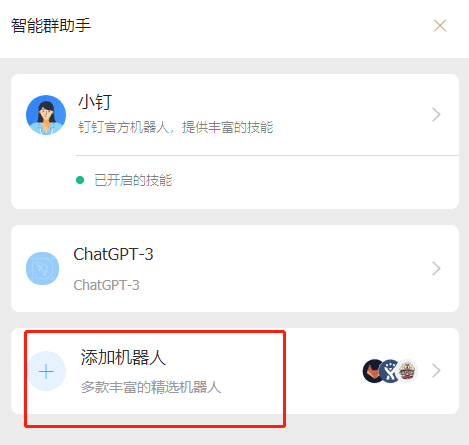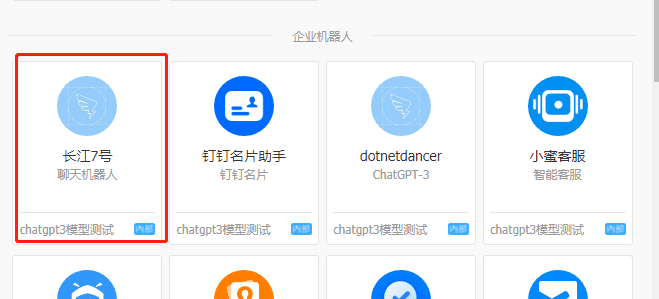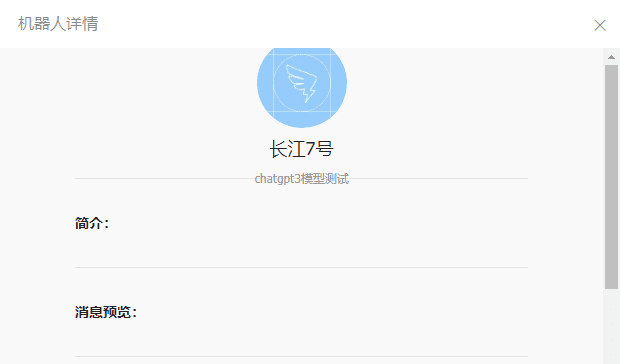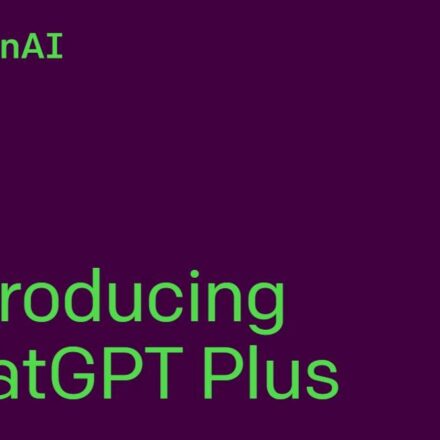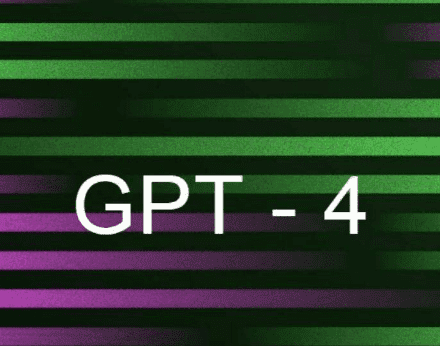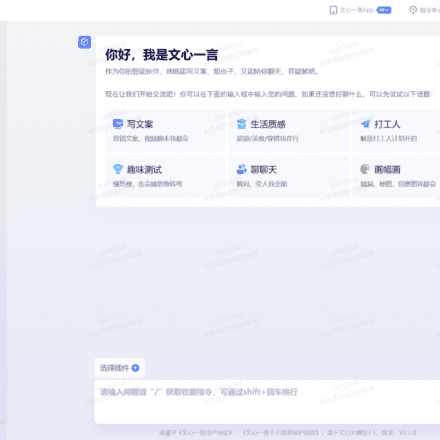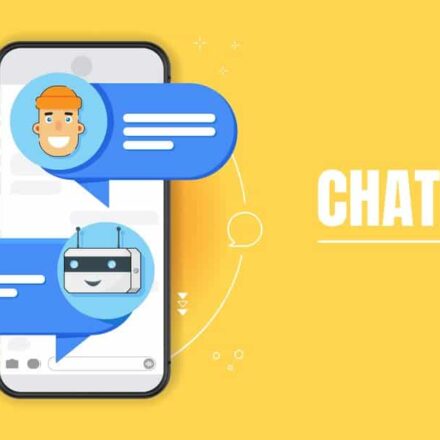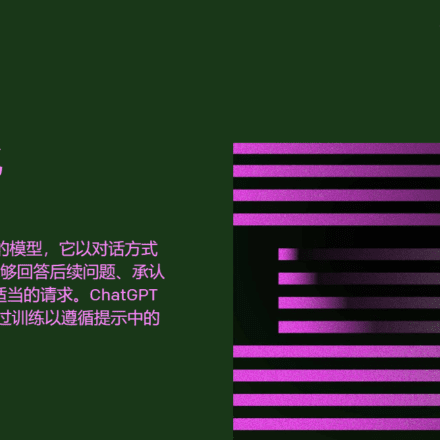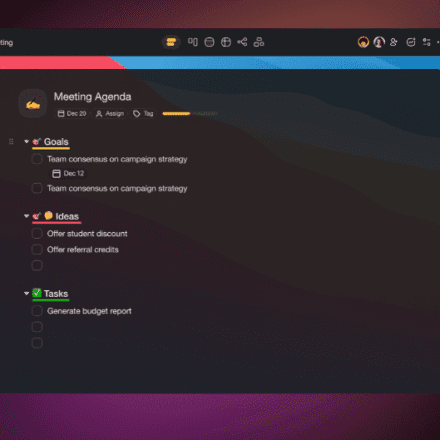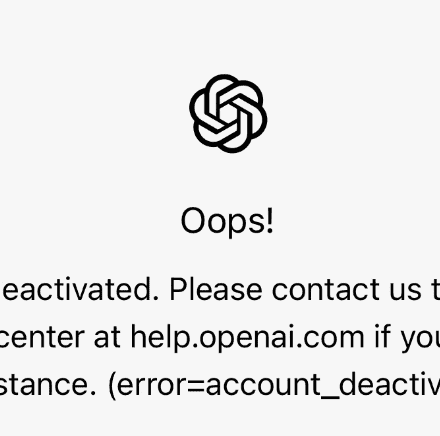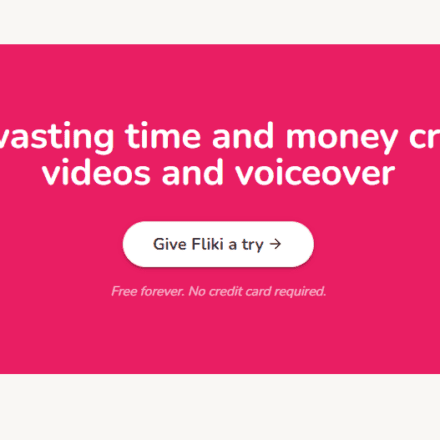Hervorragende Software und praktische Tutorials
Erstellen eines DingTalk-Chatbots basierend auf Chatgpt. Dies ist ein DingTalk, der chatten kann
DingTalk-Chatbot Ich hatte schon genug Spaß.chatgptWeChat-Chat-Roboter, ändern Sie heute den Geschmack, kommen Sie und erleben Sie den DingTalk-Chat-Roboter, verwenden Sieopenai API BauenChatgpt DingTalk Chatbot. Ich glaube, viele Kinder nutzen DingTalk mittlerweile für den Online-Unterricht. Bei Fragen können Sie die KI direkt fragen. Im Folgenden erfahren Sie, wie Sie sich mit DingTalk verbinden.OpenAI-API
Tutorial zum Erstellen eines DingTalk-Chatbots
Rufen Sie zunächst das Backend-Verwaltungssystem der offenen DingTalk-Plattform auf:https://open.dingtalk.com/
Gehen Sie zu Anwendungsentwicklung -> Interne Entwicklung -> Roboter
Wählen Sie oben rechts „Anwendung erstellen“ und geben Sie den Namen und weitere Informationen des zu erstellenden Roboters ein. Nachdem Sie die Erstellung bestätigt haben, lassen Sie sie zunächst stehen.
Laden Sie das Chatbot-Programm DingTalk herunter:Klicken Sie hier, um den DingTalk-Chatbot herunterzuladen
Wenn Sie keinen kostenlosen Cloud-Server haben, können Sie einen Amazon Cloud Desktop, Windows-System, beantragen! Ein Jahr lang kostenlos:
Verzehrempfehlung:Erstellen Sie in 10 Minuten kostenlos einen Amazon Cloud Desktop
Platzieren Sie das DingTalk-Chatbot-Programm auf dem Cloud-Server und entpacken Sie es, um ein ausführbares Programm und eine Konfigurationsdatei zu erhalten:
Ändern Sie die Konfigurationsdatei, geben Sie den entsprechenden OpenAI-Schlüssel und einige andere Parameter ein:
Mit Ausnahme der Portnummer werden alle Parameter für den Zugriff auf die OpenAI-API benötigt.
Die Portnummer ist die Portnummer, die der Server der Außenwelt zur Verfügung stellt. Sie können sie in Ihre bevorzugte Portnummer ändern. Ich habe sie hier auf 12599 geändert.
Der Wert des Parameters „session_clear_token“ ermöglicht dem Roboter das Löschen der Kontextzuordnung. Wenn beispielsweise CLR angegeben ist und Sie den Roboter taggen, geben Sie CLR ein. Der Roboter löscht daraufhin die Kontextzuordnung des entsprechenden Taggers.
Geben Sie den Befehl cmd ein und führen Sie die EXE-Datei direkt unter DOS aus. Wenn die folgende Eingabeaufforderung angezeigt wird, bedeutet dies, dass der Dienst erfolgreich gestartet wurde.
Kehren Sie zur Seite „DingTalk Open Platform“ zurück, gehen Sie zu „Entwicklungsverwaltung“ -> und wählen Sie „Ändern“ in der oberen rechten Ecke.
Wir verwenden es hier, um die IP-Adresse und andere Informationen des Roboterservers zu ändern.
Geben Sie die IP-Adresse der Serverbereitstellung und die entsprechende URL-Adresse ein.
Wechseln Sie in das Verwaltungsversions- und Release-Verzeichnis und schalten Sie den Roboter online.
Geben Sie die DingTalk-Gruppe ein und wählen Sie Smart Group Assistant
Einen Roboter hinzufügen
Suchen Sie den Roboter, den Sie gerade veröffentlicht haben, und fügen Sie ihn hinzu
Bestätigung hinzufügen
Anschließend können Sie im Gruppenchat mit dem Roboter chatten (@).
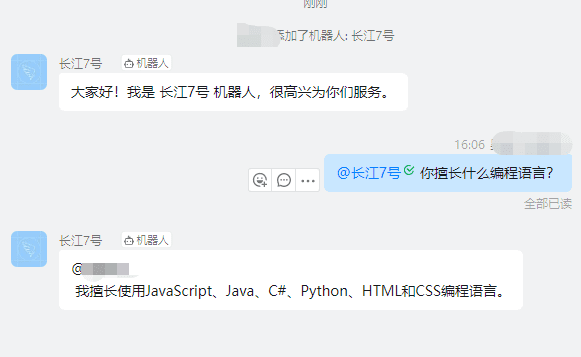
DingTalk ist nach der Verbindung mit der OpenAI-API auch intelligent geworden. Der Zugriff auf den DingTalk-Chatbot ist in DingTalk sehr bequem. Sie können jede Frage stellen und der DingTalk-Chatbot wird Ihnen antworten!
Originallink:https://www.cnblogs.com/weskynet/p/17105022.html